CAD文字框如何显示排版好的文字
CAD文字框如何显示排版好的文字?CAD中输入的文字一般排版不好看,想让CAD输入框中的文字显示的是排版好的文字,该怎么操作呢?今天小编给大家介绍在CAD文字框中如何输入排版好看的文字,下面试详细的参考教程。
1、在指定文字输入框另一端点时,输入命令“c”,回车。
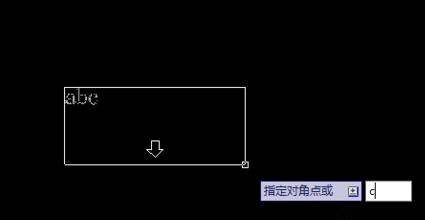
2、选择动态输入,回车。
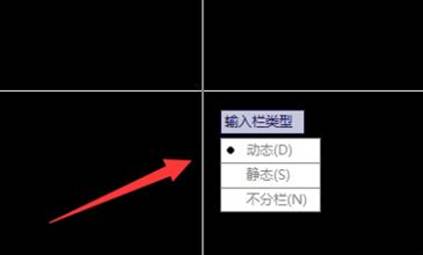
3、指定一个栏宽,这里输入75,回车。
4、指定一个栏间距宽度,这里输入12.5,回车。
5、指定一个栏高,输入25,回车。
6、得到一个指定大小的文字框。
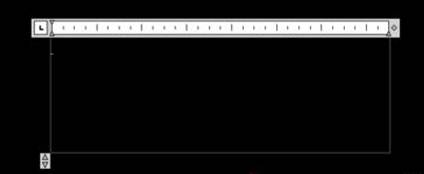
7、输入文字,拍好版。退出文字编辑后,会发现得到的文字跟文字编辑框中的排版一样。

以上就是CAD文字框输入排版好看的文字的设置方法,大家赶紧尝试一下吧。
推荐阅读:CAD软件下载
推荐阅读:CAD打印
·2024中望教育渠道合作伙伴大会成功举办,开启工软人才培养新征程2024-03-29
·中望将亮相2024汉诺威工业博览会,让世界看见中国工业2024-03-21
·中望携手鸿蒙生态,共创国产工业软件生态新格局2024-03-21
·中国厂商第一!IDC权威发布:中望软件领跑国产CAD软件市场2024-03-20
·荣耀封顶!中望软件总部大厦即将载梦启航2024-02-02
·加码安全:中望信创引领自然资源行业技术创新与方案升级2024-01-03
·“生命鸨卫战”在行动!中望自主CAx以科技诠释温度,与自然共未来2024-01-02
·实力认证!中望软件入选毕马威中国领先不动产科技企业50榜2023-12-27
·玩趣3D:如何应用中望3D,快速设计基站天线传动螺杆?2022-02-10
·趣玩3D:使用中望3D设计车顶帐篷,为户外休闲增添新装备2021-11-25
·现代与历史的碰撞:阿根廷学生应用中望3D,技术重现达·芬奇“飞碟”坦克原型2021-09-26
·我的珠宝人生:西班牙设计师用中望3D设计华美珠宝2021-09-26
·9个小妙招,切换至中望CAD竟可以如此顺畅快速 2021-09-06
·原来插头是这样设计的,看完你学会了吗?2021-09-06
·玩趣3D:如何使用中望3D设计光学反光碗2021-09-01
·玩趣3D:如何巧用中望3D 2022新功能,设计专属相机?2021-08-10
·CAD中怎样打开命令行?2020-11-10
·CAD如何设计弧度较弯的图形?2020-04-28
·在CAD中怎么创建拐角2017-07-19
·为什么CAD命令栏有些内容不提示?2021-04-22
·CAD中怎样将直线改成点画线2019-06-04
·怎样在短多段线上显示线型2017-02-08
·CAD分解多行文字成线的方法2021-01-27
·CAD中如何查询圆的面积和周长?2022-07-08














